Hvordan sette opp en Google Analytics-visning uten filtre
Sist oppdatert den fredag 24. november 2023
Slik setter du opp en Google Analytics-visning uten filtre
Når du kobler Google Analytics til AccuRanker, må du sørge for at du bruker en Google Analytics-visning uten filtre. Hvis du har filtre i Google Analytics-visningen, kan det føre til at Analytics-data ikke importeres til AccuRanker.
Slik sjekker du om Google Analytics-visningen din har filtre
Trinn 1
Gå til Google Analytics-kontoen din.
Steg 2
Klikk på Admin
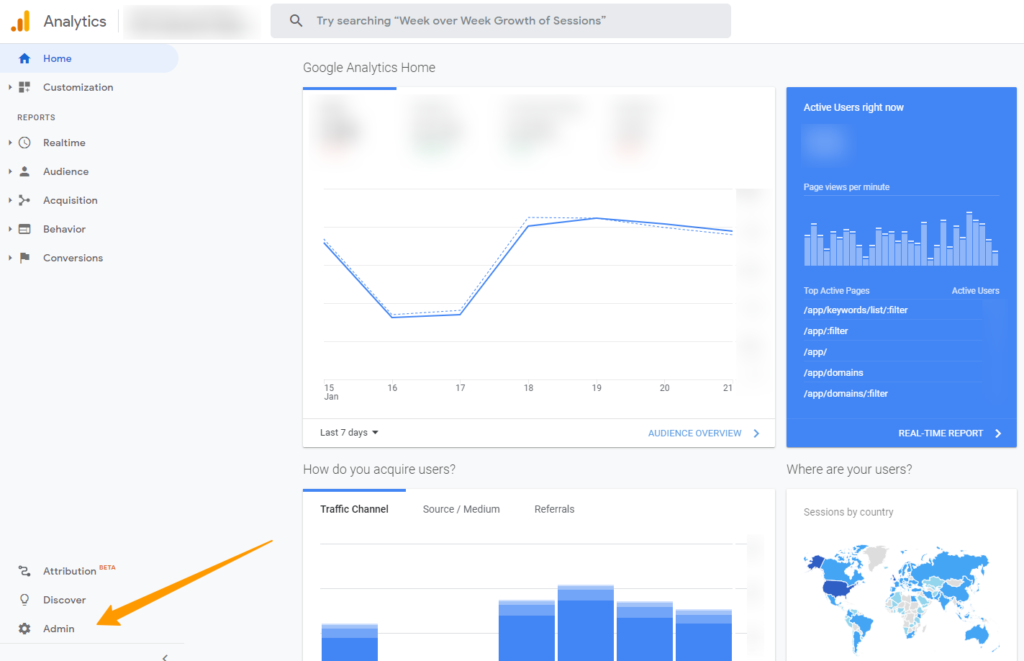
Trinn 3
Gå til "Vis" og klikk på "Filtre".
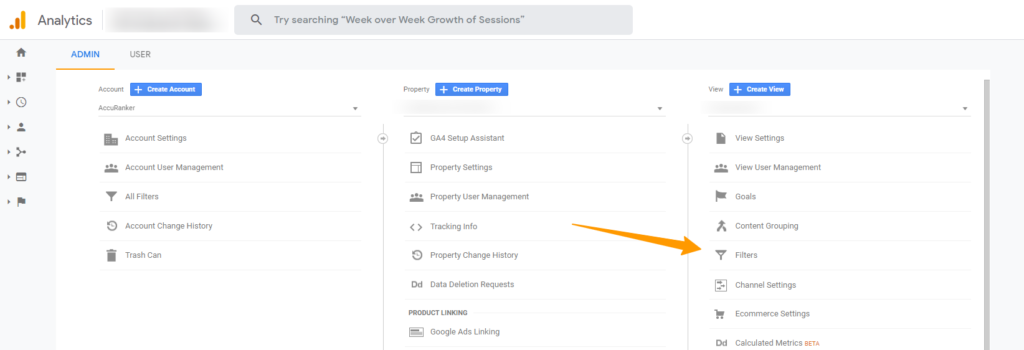
Hvis visningen ser slik ut, finnes det ingen filtre, og du er klar.

Slik oppretter du en visning uten filtre
Trinn 1
Gå til Google Analytics-kontoen din.
Steg 2
Klikk på Admin
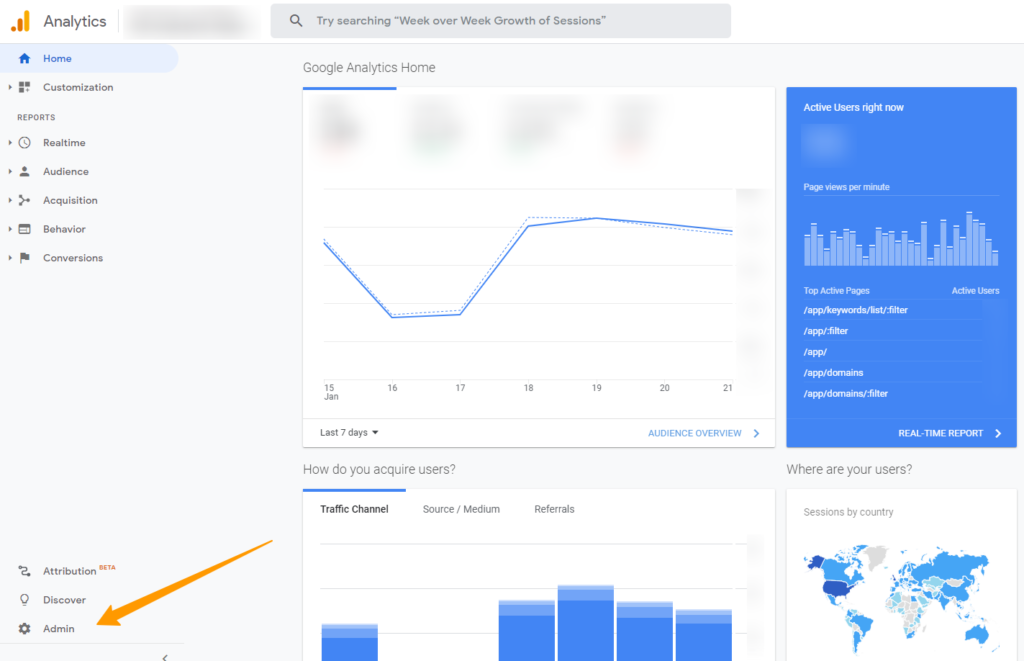
Trinn 3
Klikk på den blå knappen merket "+ Opprett visning".
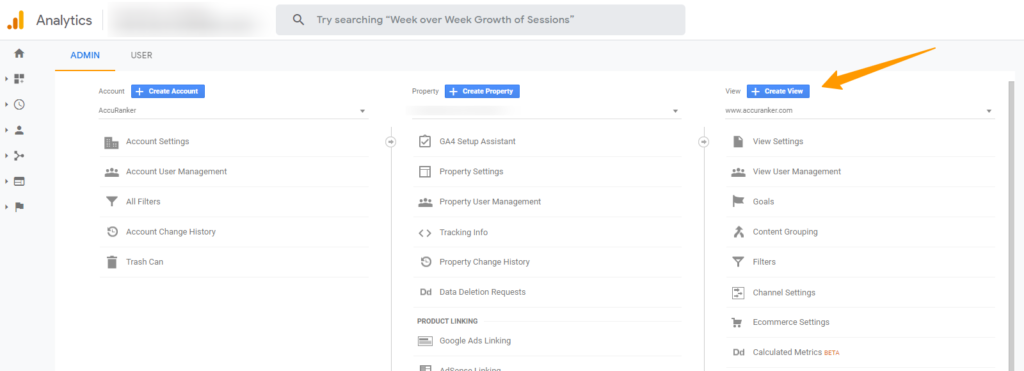
Trinn 4
Gi rapporteringsvisningen et navn og klikk på "Opprett visning".
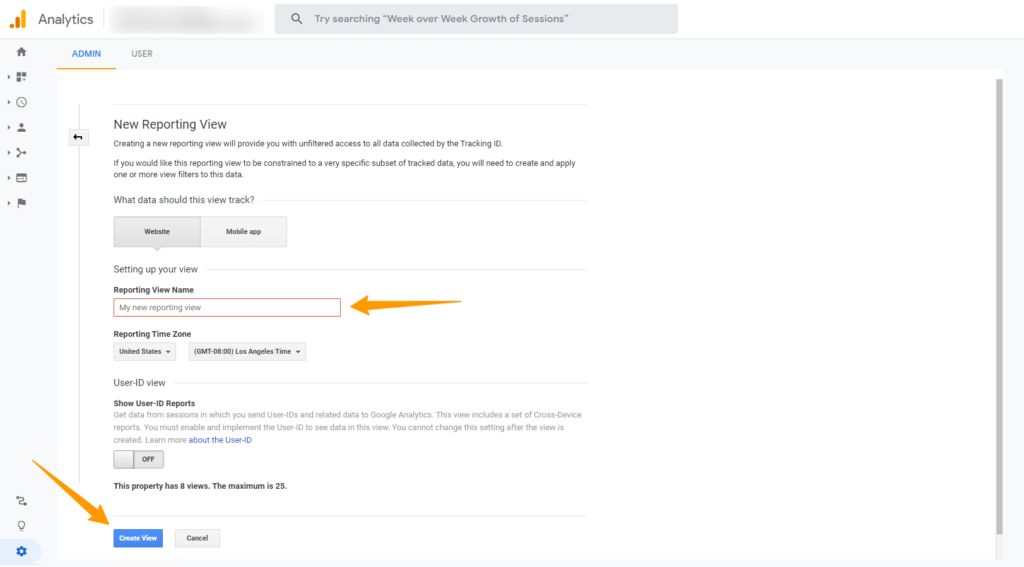
Gå til denne hjelpeveiledningen hvis du trenger hjelp med å koble AccuRanker til Google Analytics.
Les mer